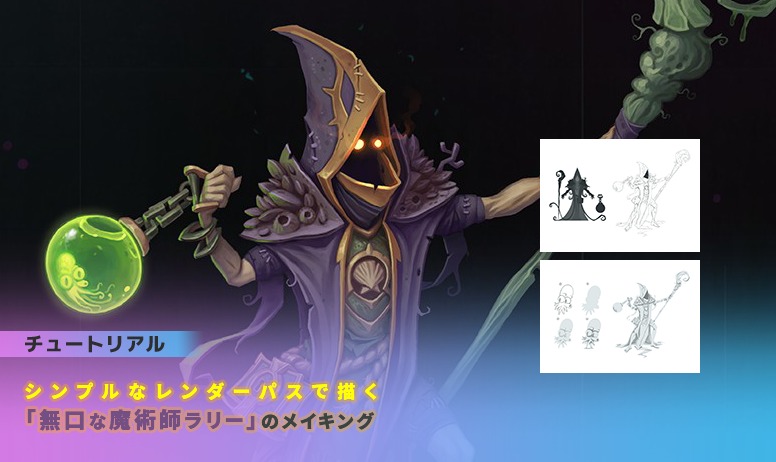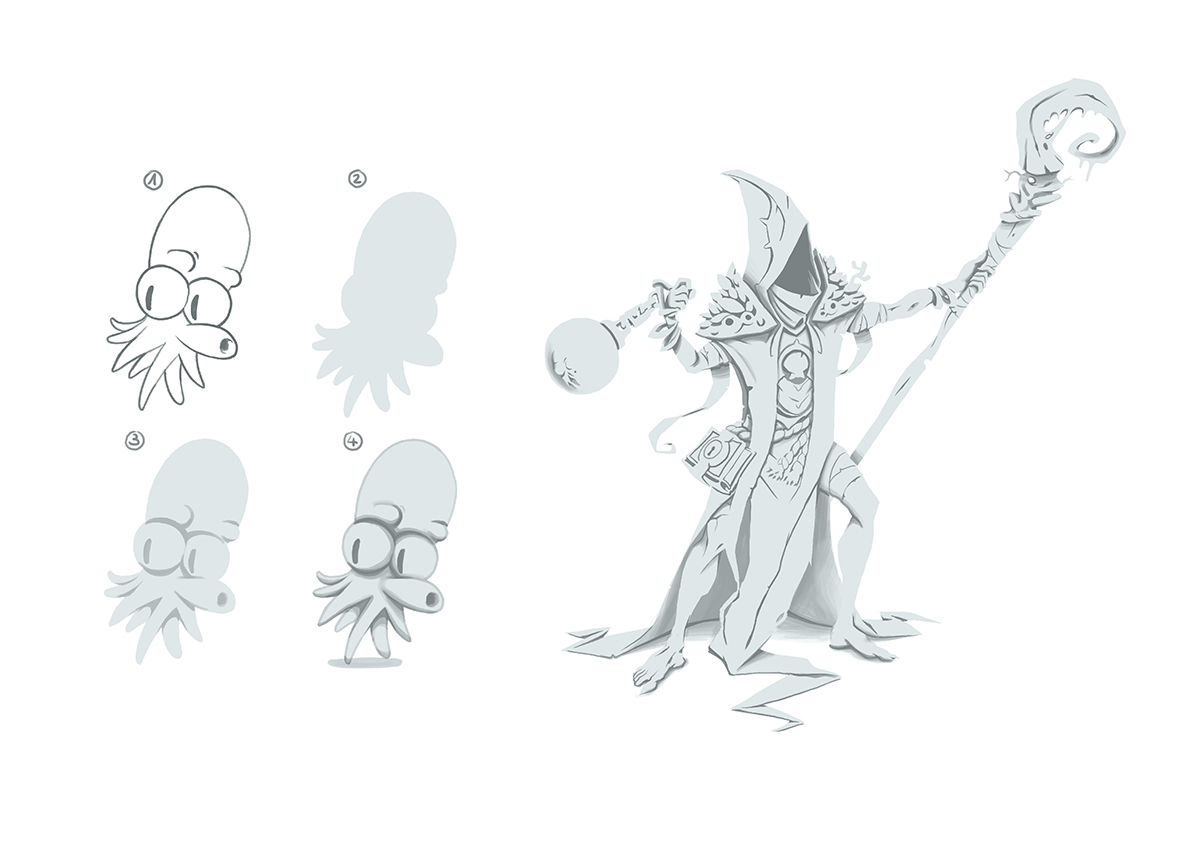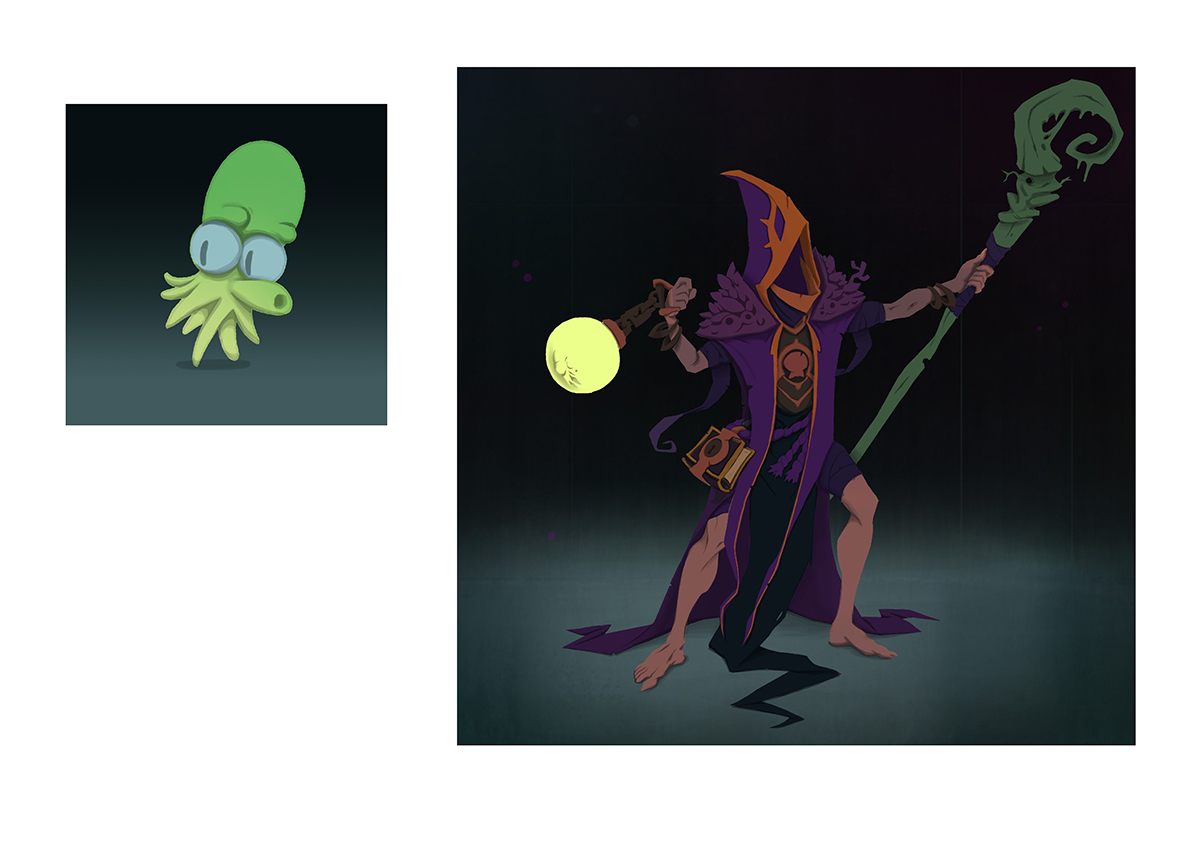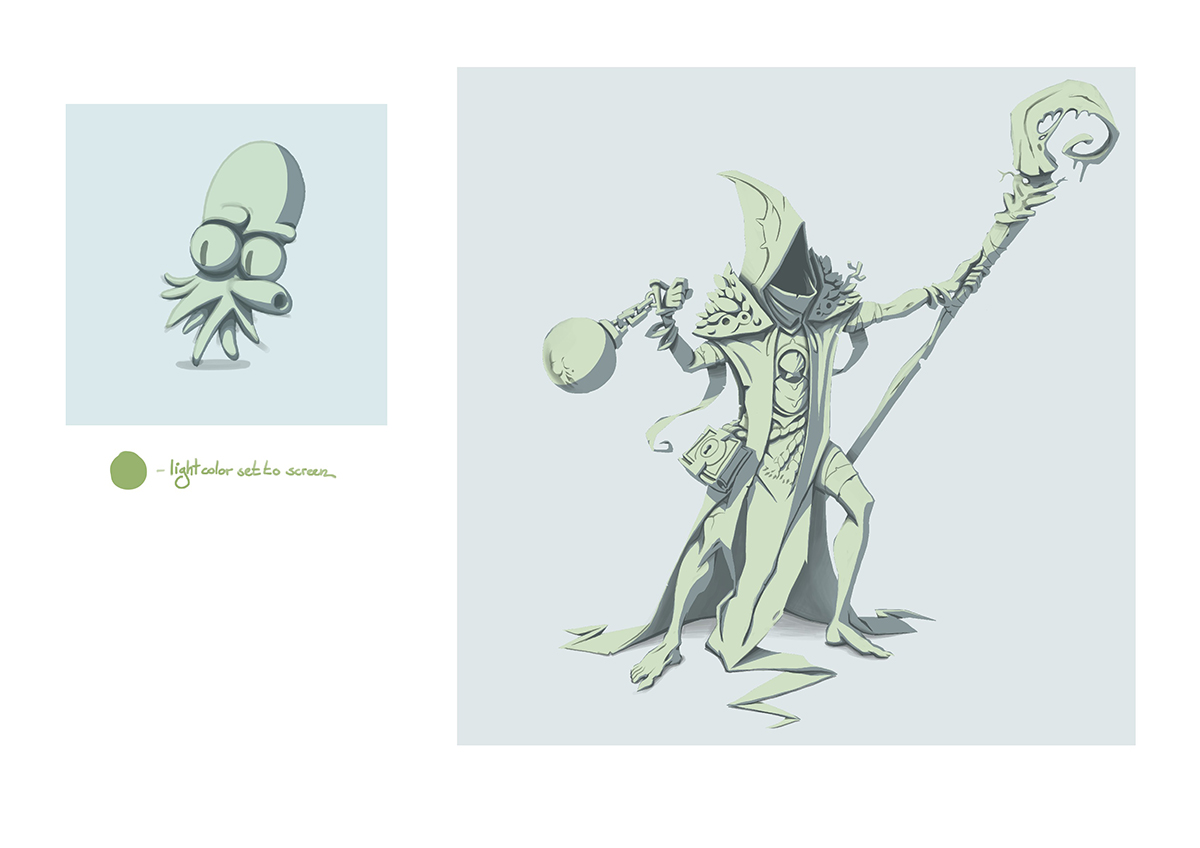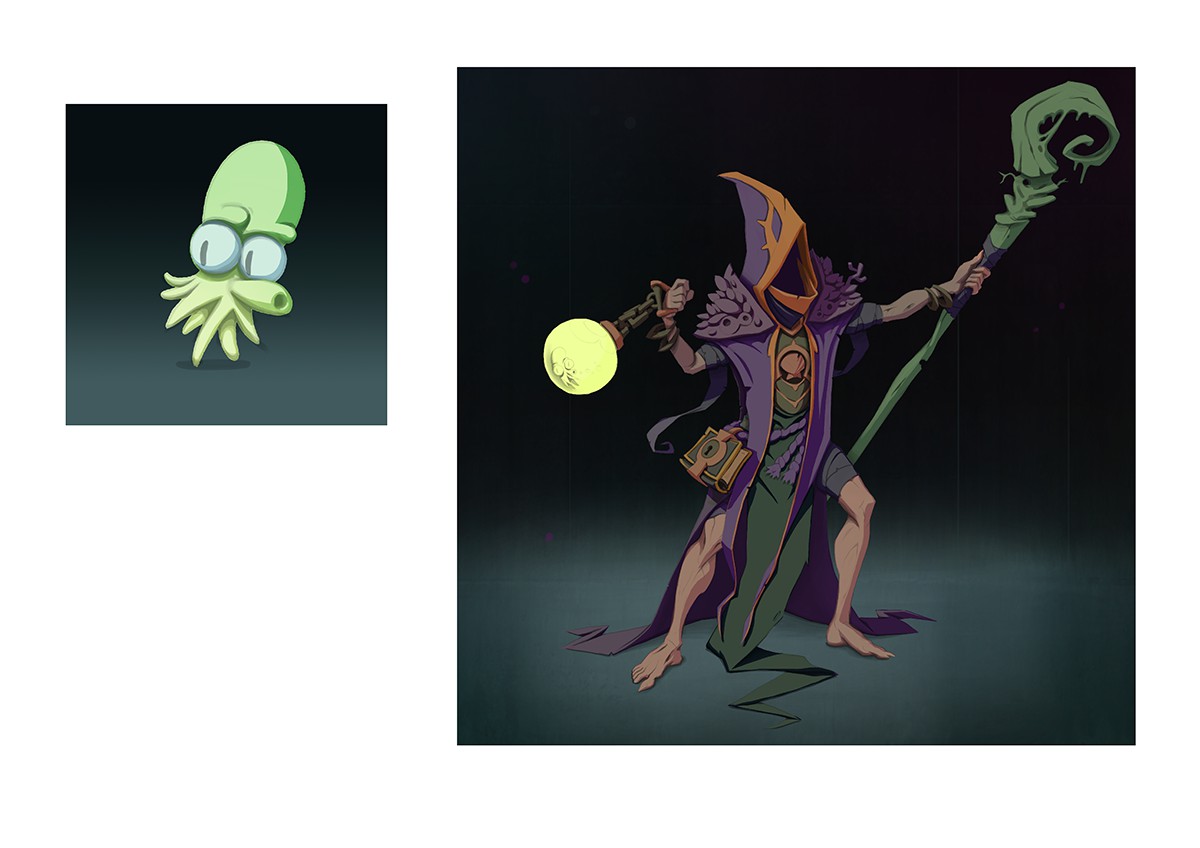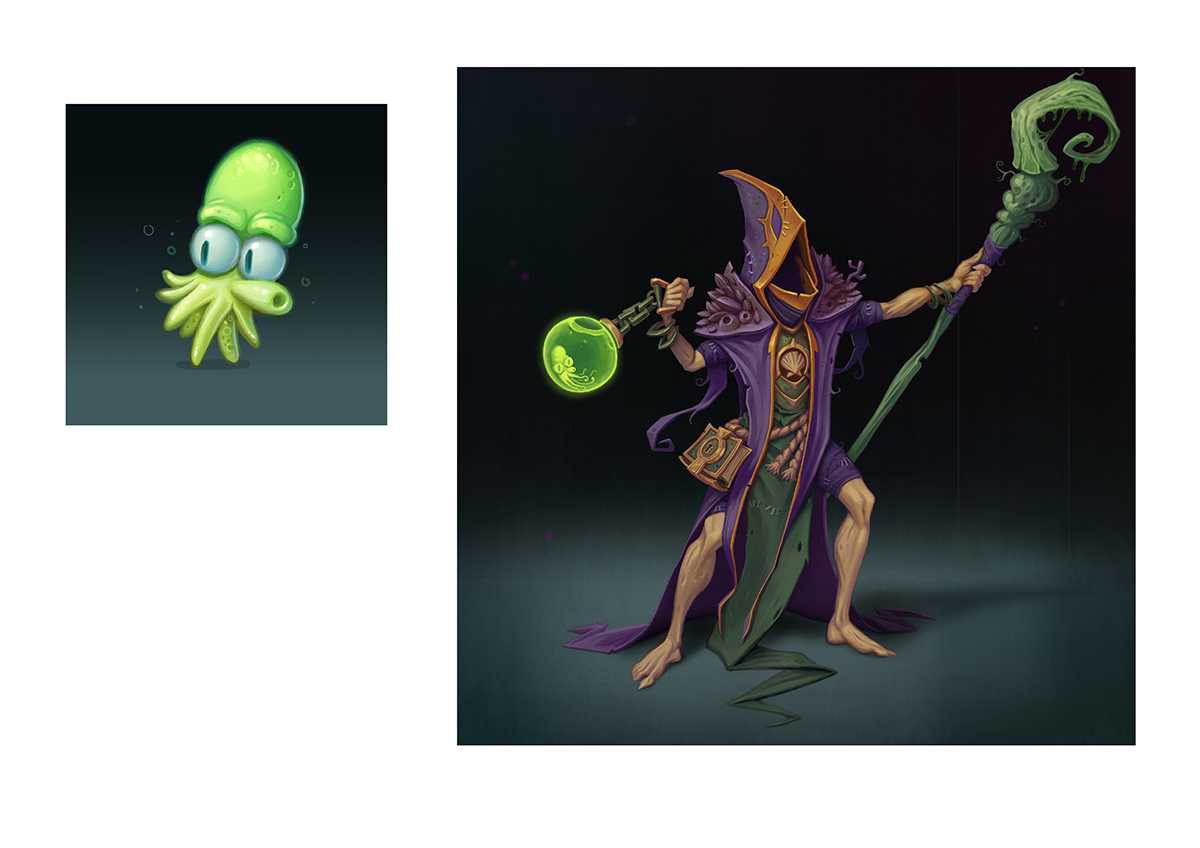シンプルなレンダーパスで描く「無口な魔術師ラリー」のメイキング
ドイツの コンセプトアーティスト/イラストレーター Gregor Kari氏 が、アンビエントオクルージョン、ディフューズ、ライト、ペイントオーバーを組み合わせ、キャラクターをデザイン・描画する方法を解説します

はじめに
日々のアートにどのように取り組んでいるのかを示すため、このチュートリアル用に考案したキャラクター「Larry the Oyster Conjurer (無口な魔術師 ラリー)」の描き方を紹介します。彼は、海岸沿いを旅する魔術師です。開拓民がムール貝をたくさんとれるように、漁網を祝福したり、呪文を唱えたりして生計を立てています。南部の土地では、偉大な魔術師として有名で、どこへ行っても温かい食事、小銭、物資には困りません。
このチュートリアルは、タイトな線画から始まり、シンプルなレンダーパス(アンビエントオクルージョン、ディフューズ、ライト)を描いていきます。そして、その上にペイントを施し、最後に注目してほしい部分を際立たせる調整を加えます。
「Larry the Oyster Conjurer」 - 偉大で有名な魔術師
01 デザインから線画まで
線画を描き始める前に、デザインの計画に時間をとります。お勧めの方法は「シルエット」から始めることです。まず、この男が魔術師であることを示唆するため、とんがり帽子の形を採用し、肩と頭部周りにディテールを加えて、注意を引きます。
次に、マントの一部を触手のように見せ、このキャラクターが海や海洋生物と関係があることを示します。外見がもう少し有機的で手作りに見えるように、デザインでは平行線を避けています。そうすれば、ファンタジーの舞台によく合うでしょう。
シルエットデザインとタイトな線画が、絵のベースになります
02 アンビエント オクルージョンパス
線画(①)に満足したら、アンビエント オクルージョンパスを作成していきます。あとでディフューズ(マテリアルカラー)レイヤーのベースに使うマスク(②)も描いておきましょう。今のところ、線画が常に見えなくても、キャラクターの境界を確認するためのガイドとして役立ちます。
オクルージョンは、2つのレイヤーに描きます。最初のレイヤーには、最も暗い部分が含まれています。[不透明度]は20%くらいに設定します(③)。次に、このレイヤーをコピーして範囲を広げ、オクルージョン効果が弱い部分もペイントします(④)。これにより、何時間もブレンドし、さまざまな部分を比較することなく、すぐに良い結果が得られます。
アンビエント オクルージョンは便利なだけでなく、単独でもきれいに見えます。黒しか使わないので、レイヤーを[乗算]する必要はありません
03 マテリアルカラー(素材色、ディフューズ)
オクルージョンパスに満足したら、ステップ02 で作成したマスクを使い、色を足していきましょう。実際のマテリアルカラーをペイントするのではなく、影の中でその色がどのように見えるかをペイントします。そうすれば、ステップ04 で「ライト」を、ステップ06 で「光と影の中間部分」を追加することができます。
頭部と肩には暖色系の色を使い、絵の主な焦点にします。また、寒色系の雰囲気によって、色情報が失われるため、彩度を上げて塗り始めます。最終的にキャラクターがどう見えるかを確認したいので、背景も同時に作ります。背景のオン/オフを切り替えると、適切な明度になっているか確認できるでしょう。
カラーパスを追加すると、最終的な絵の印象がよくわかります
04 ライトパス
マスクパスとオクルージョンパスの間にカラーパスを作ったので、次はカラーパスの上、オクルージョンパスの下にライトパスを作りましょう。[スクリーン]レイヤーを使ってライトパスのペイントを始め、納得のいく結果になるまで、レイヤーの[不透明度]と色を微調整します。
カラーパスを非表示にしたライトパス
05 ペイントオーバーの準備
これで、ペイントするための土台が整ったので、仕上げ前の最終調整を行うことができます。肌の色がまだ合っていない場合は、色を変えたり、ライトを調整したりします。右手に持っている球体を明るく飽和させていることに注目してください。これは、ステップ07 でグローを加えるためです。
ペイントオーバーの前に、じっくり観察します
06 ペイントオーバー
ペイントオーバーでは、主に2つの目標を掲げています。1つは「テクスチャを描き出すこと」、そして、もう1つは「光と影が交わり、マテリアルの色が最も映える場所に 鮮やかさを出すこと」です。このステップでは、通常の[ハード円ブラシ]のみで進めますが、使いやすいものや、納得のいくものを自由に使ってください。また、金属や光沢のある表面を表すため、忘れずに反射やハイライトを加えましょう。
明暗の境界周りにテクスチャと鮮やかさを加えます
07 最終調整
ペイントオーバーを終えたら、調整の必要な部分を処理していきます。ソフトなグロー効果を作るため、[光彩(外側)]に設定した通常レイヤーを使い、その上に[覆い焼きカラー]レイヤーを追加します(暗い部分に[覆い焼きカラー]を使うと、ノイジーなエフェクトになることが多いので、事前にその部分を明るくしておきましょう)。また、彩度を下げるため、[カラー]レイヤーを黒で塗りつぶし、[不透明度]を35%程度に設定します。そして、目と鉢をマスクして、グローの彩度を戻します。
完成イメージ
編集部からのおすすめ: フォトバッシュやブラシのテクニックで 素早く絵を仕上げる技法、スピードペインティングを学ぶには 書籍『スピードペインティングの極意』や 書籍『Photoshop で描くデジタル絵画 完全改訂版』をおすすめします。